使用正则表达式或分步搜索可实现VSCode全局多关键词查找。首先通过Ctrl+Shift+F打开搜索面板,启用正则模式输入如(user.*login)|(login.*user)的表达式,匹配同时包含多个关键词的内容;若顺序无关,可用或运算符连接两种顺序。也可先搜“error”,再在结果中查找“network”,实现AND逻辑。结合文件类型过滤、全词匹配提升精度,或安装Search Plus等扩展增强功能。最有效方法为正则表达式与二次筛选,无需复杂配置即可精准定位目标内容。
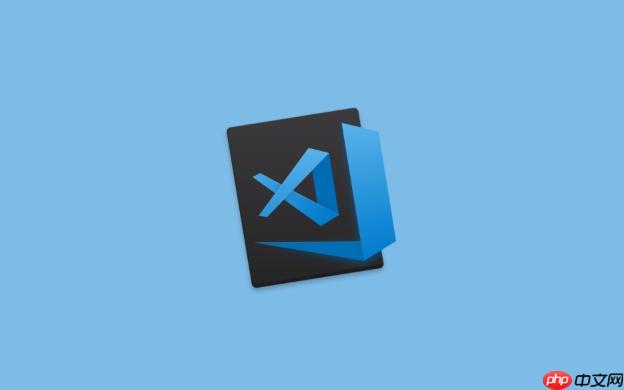
在 VSCode 中实现全局搜索多个关键词,可以通过正则表达式或结合多个条件来完成。虽然 VSCode 的全局搜索不直接支持“同时包含多个关键词”的逻辑(如 AND 操作),但通过一些技巧可以高效达成目标。
VSCode 的搜索功能支持正则表达式,你可以利用这个特性来匹配包含多个关键词的内容。
操作步骤:
这表示先出现 keyword1,后面任意字符再出现 keyword2。如果你希望顺序无关,可以用:
(keyword1.*keyword2)|(keyword2.*keyword1)例如搜索同时包含 “user” 和 “login” 的行:
(user.*login)|(login.*user)如果你只想查找包含某些关键词、排除其他内容的文件,可以结合包含和排除条件。
示例:
虽然不能直接“同时搜 user 和 login”,但可先搜 user,再在结果中手动查找是否含 login。
实际开发中,推荐使用“链式搜索”策略:
部分扩展可以增强 VSCode 的多关键词搜索体验,例如:
注意:核心功能仍依赖原生搜索 + 正则表达式。
基本上就这些方法。最实用的是正则表达式和二次筛选,不需要复杂配置也能精准定位内容。
以上就是vscode怎么全局搜索多个关键词_vscode同时全局搜索多个关键词的设置方法的详细内容,更多请关注php中文网其它相关文章!

每个人都需要一台速度更快、更稳定的 PC。随着时间的推移,垃圾文件、旧注册表数据和不必要的后台进程会占用资源并降低性能。幸运的是,许多工具可以让 Windows 保持平稳运行。




Copyright 2014-2025 https://www.php.cn/ All Rights Reserved | php.cn | 湘ICP备2023035733号